 Багато, хто користується браузером google chrome, іноді стикаються з однією помилкою при запуску браузера: “не вдалося коректно завантажити ваш профіль google chrome”.
Багато, хто користується браузером google chrome, іноді стикаються з однією помилкою при запуску браузера: “не вдалося коректно завантажити ваш профіль google chrome”.
Вона начебто й не критична, але кожен раз змушує на неї відволікатися і витрачати час. Для вирішення цієї помилки розглянемо кілька способів.
Важливо! Перед цими процедурами, збережіть заздалегідь всі закладки, занотуйте паролі, які ви не пам’ятаєте і ін. параметри.
Спосіб 1
Найпростіший спосіб позбутися від помилки, правда загубиться частина налаштувань і закладки.
1. Відкриваєте браузер google chrome і натискаєте на три смужки в правому верхньому куті браузера. Перед вами відкриється меню, що вас цікавить у ньому пункт налаштування.
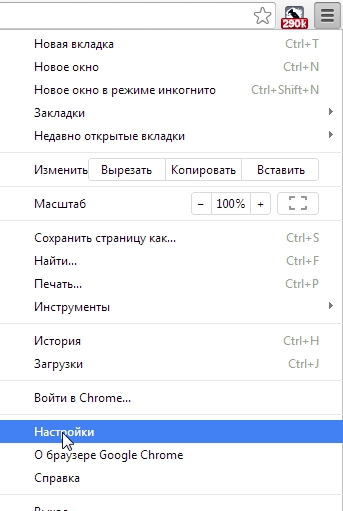
2. Далі у налаштуваннях знайдіть заголовок “користувачі” і виберіть опцію “видалити користувача”. 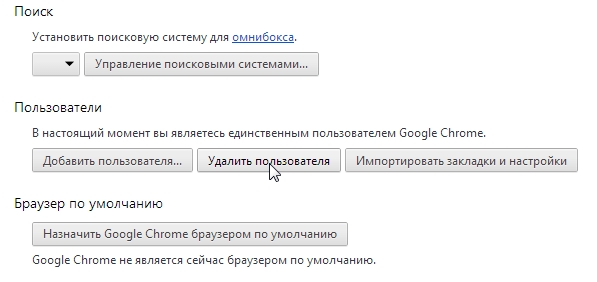
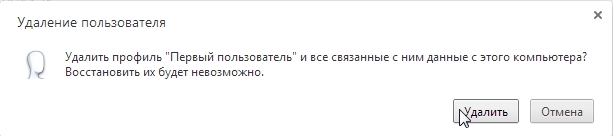
3. Після перезавантаження браузера, даної помилки ви більше не побачите. Вам залишиться тільки імпортувати закладки.
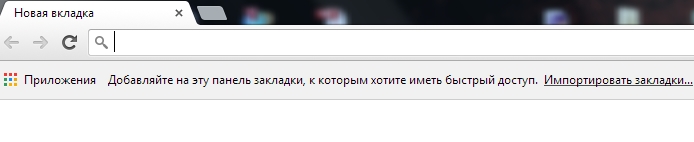
Спосіб 2
Цей спосіб для більш просунутих користувачів. Просто тут вам доведеться трохи попрацювати ручками…
1. Закриваємо браузер Google Chrome і відкриваємо провідник (наприклад).
2. Для того, щоб ви могли зайти на приховані папки, вам потрібно в провіднику включити їх відображення. Для Windows 7 це можна легко зробити, якщо натиснути на кнопку упорядкувати і визначити параметри папок. Далі в меню вид вибрати відображення прихованих папок і файлів. На парі малюнках нижче – це детально показано.
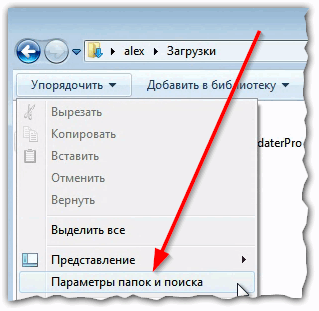
параметри папок і пошуку. Windows 7
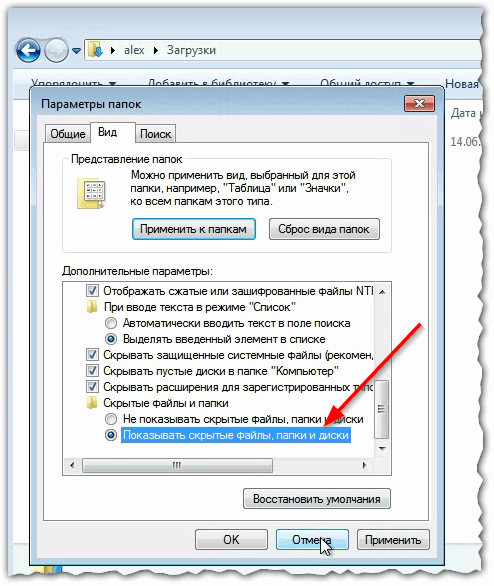
показувати приховані папки та файли. Windows 7
3. Далі переходимо в:
Для Windows XP
C:Documents and SettingsАдминистраторLocal SettingsApplication DataGoogleChromeUser DataDefault
Для Windows 7
C:UsersАдміністраторAppDataLocalGoogleChromeUser Data
де Адміністратор – це ім’я вашого профілю, тобто облікового запису, під яким ви сидите. Щоб її дізнатися, досить відкрити меню пуск.

3. Знаходите і видаляєте файл “Web Data”. Запускаєте браузер і бачите, що помилка “Не вдалося коректно завантажити ваш профіль…” більше вас не турбує.
Приємного інтернету без помилок!


